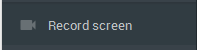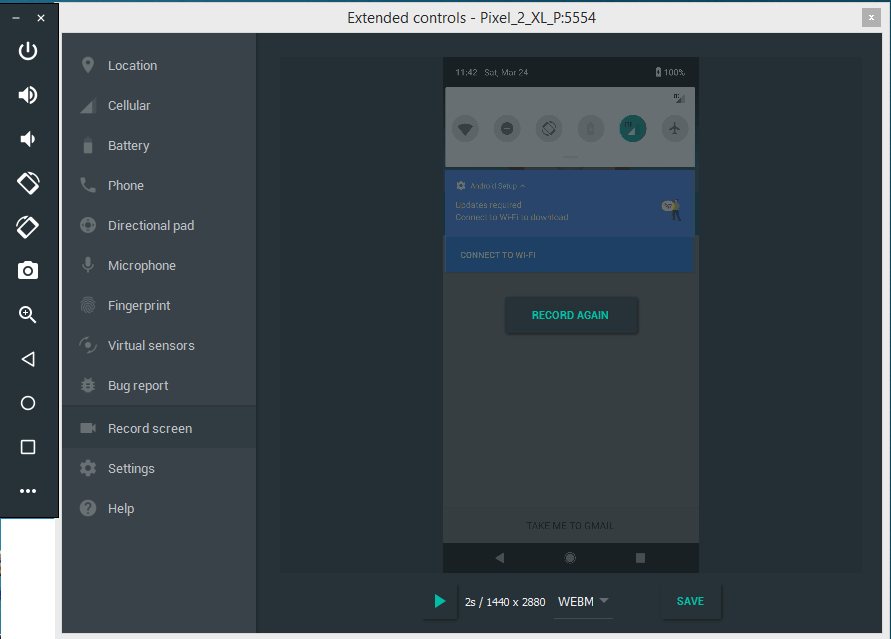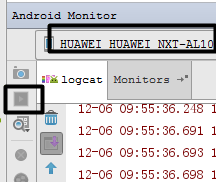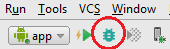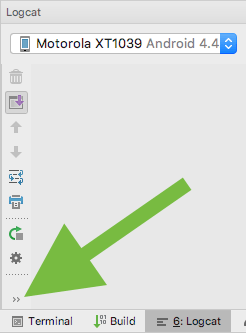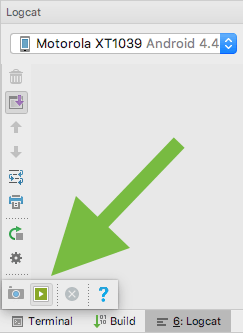Как записать экран с помощью Android Studio
Я подключаю свой телефон к Android Studio и код. Я хочу записать экран моего телефона. Я видел это, но эта кнопка отключена в моей Android Studio. Я могу снимать экраны, но не могу записывать. Может кто-то помочь мне с этим?
ОБНОВИТЬ

Вот как это там, в моей студии Android. Кнопка отключена
17 ответов
Возможно, ваше устройство не поддерживает устройство записи экрана, существует много устройств, которые не поддерживают устройство записи экрана, поэтому это проблема устройства. Если вы хотите записать экран своего приложения, просто запустите приложение на эмуляторе Android или на genymotion, запустите программу записи экрана рабочего стола и настройте экран рабочего стола под эмулятор. Есть много экранов для ПК, но я предпочитаю cam studio 8. Спасибо
Теперь вы также можете записывать видео с эмулятора Android, следуя приведенной ниже опции:
Проверьте скриншот ниже:
Перейти в ваше меню
View->Tool Windows->Android
Вы найдете значок записи в левом нижнем углу.
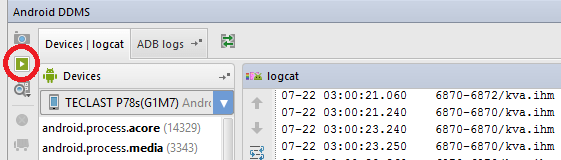
Если вы используете AVD, убедитесь, что "Use host GPU" отключено.
Чтобы сделать видеозапись вашего приложения:
- Запустите приложение, как описано в разделе "Запуск приложения в режиме отладки".
- Нажмите Android, чтобы открыть окно инструмента Android DDMS.
- Нажмите Запись экрана в левой части окна Android DDMS.
- Нажмите Начать запись.
- Взаимодействовать с вашим приложением.
- Нажмите Остановить запись.
- Введите имя файла для записи и нажмите ОК.
Источник: https://developer.android.com/tools/debugging/ddms.html
Вы можете записывать видео из командной строки в файл .mp4:
adb shell screenrecord /sdcard/video.mp4
Когда вы закончите запись, нажмите Ctrl + C.
Затем вы можете скопировать файл на свой компьютер (в текущую папку)
adb pull /sdcard/video.mp4
При желании можно удалить файл с sdcard
adb shell rm /sdcard/video.mp4
В новых версиях Android Studio для записи экрана требуется внешний телефон Android с разрешением не менее 720p, Поскольку внутренняя память работает в виртуальной памяти, она не может быть записана и поэтому отключена, поскольку не может одновременно записывать и запускать эмулятор. я бегу Android Studio 2.3.2 который является последним, и тот, на котором я испытал это. Но когда я закрыл эмулятор и подключил мой HTC One M9 он автоматически включил кнопку записи для записи телефона вместо эмулируемого устройства.
Проверьте изображения ниже и разницу между ними в красных кружках:
Первое изображение, эмулированное устройством на компьютере: 
Второе изображение, персональное устройство, подключенное к компьютеру: 
Эмуляторы Android SDK не поддерживают запись: https://code.google.com/p/android/issues/detail?id=61682
screenrecord Команда просто отсутствует:
i:\>adb -e shell
root@generic_x86_64:/ # screenrecord
/system/bin/sh: screenrecord: not found
127|root@generic_x86_64:/ #
В Windows я предлагаю использовать универсальный инструмент захвата экрана Fraps в качестве альтернативы. Это удивительный инструмент со слишком многолетней историей, чтобы считать. Я не связан с ними, я просто использовал его "назад в тот день", когда я много играл. На вкладке "Фильмы" добавьте горячую клавишу "Видеозахват" и используйте ее, чтобы начать / остановить запись. Счетчик FPS будет красным во время записи.
Может быть, вам следует просто сменить телефон, например так:
При использовании HUAWEI запись экрана отключается:
Но при переходе на нубию это работает!
У меня такая же проблема. Это было решено, когда я не запускал, а отлаживал приложение.
После отладки приложения значок будет активирован, даже если вы просто запустите свое приложение без отладки.
Я предполагаю, что это должно быть сделано для каждого приложения, которое вы разрабатываете, поскольку это должна быть функция отладки или что-то в этом роде.
* Обратите внимание, что на этом изображении я использую Android Studio post 2.0, но когда со мной возникла эта проблема, я использовал pre 2.0, так что это не должно иметь значения.
Откройте эмулятор Android, нажмите правую боковую панель еще кнопку "...", откройте новое окно, Экран записи и начните запись Все в порядке https://developer.android.com/studio/run/emulator.html
Для тех, кто никогда не находил кнопку записи экрана или кнопку скриншота. Ну вот
Во-первых, убедитесь, что у вас открыт LogCat (нажмите F6, по крайней мере, в OSx).
Тогда вы можете обнаружить, что все еще не видите кнопку записи. Просто наведите указатель мыши на крошечную стрелку "переполнения", показанную на изображении ниже.
Теперь вы должны увидеть кнопку записи, показанную на изображении ниже.
Поздравляем, если ваше устройство поддерживает запись экрана, просто нажмите кнопку, и появится диалоговое окно с просьбой ввести разрешение и битрейт.
Как обходной путь для пользователей MacOS
Open QuickTime Player -> File -> New Screen Recording
С Мака,Command Option Rв любом эмуляторе от Android Studio 2022.1.1 Patch 2 | Электрический угорь.
Обратите внимание, что он записывается не в формате QuickTime, а вместо этого в формате WebM или (содрогаясь) GIF.
Кроме того, он также не записывает рамку устройства вокруг содержимого экрана, если вы этого хотите.
Если у вас есть реальное устройство, запустите его в режиме отладки, а затем перейдите в представление Logcat, слева будет кнопка записи экрана.
Глупая ошибка, которую я совершил, заключалась в том, что у меня было подключено два устройства Android. И я записывал на заблокированном, поэтому мое видео всегда было 18 МБ, с черным экраном и не воспроизводилось быстро.
Для пользователей Visual Studio :Tools -> Android -> Android Adb Command Prompt...
В открывшемся окне CMD используйте следующие команды из ответа Рондева :
adb shell screenrecord /sdcard/video.mp4
adb pull /sdcard/video.mp4
adb shell rm /sdcard/video.mp4
В Android Studio Arctic Fox Они переместили эту функциональность в logcathttps://developer.android.com/studio/debug/am-video.
В случае эмулятора я обнаружил, что вы должны установить DirectX End-User Runtime
Установил его для другого приложения и, к счастью, Android Sceer Record работает нормально и не закрашен!
Надеюсь, что это поможет другим людям